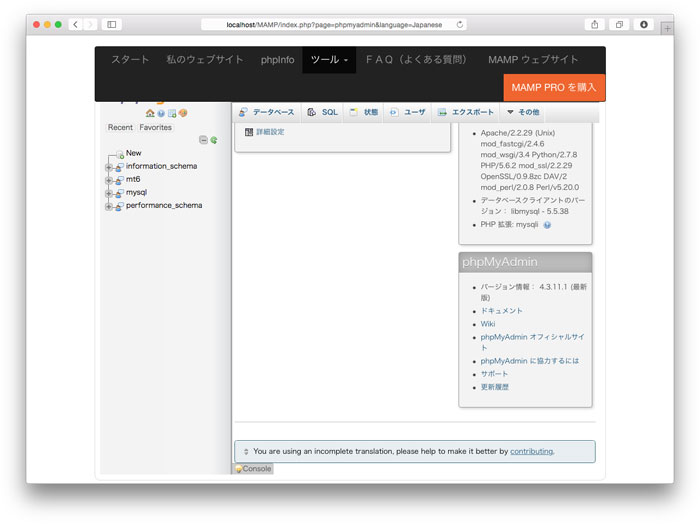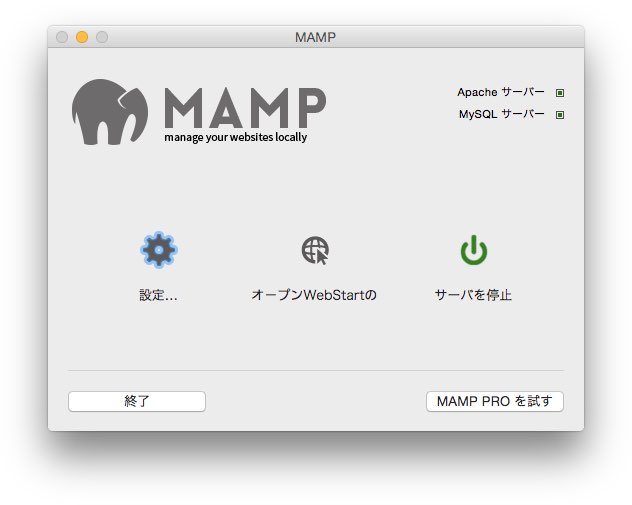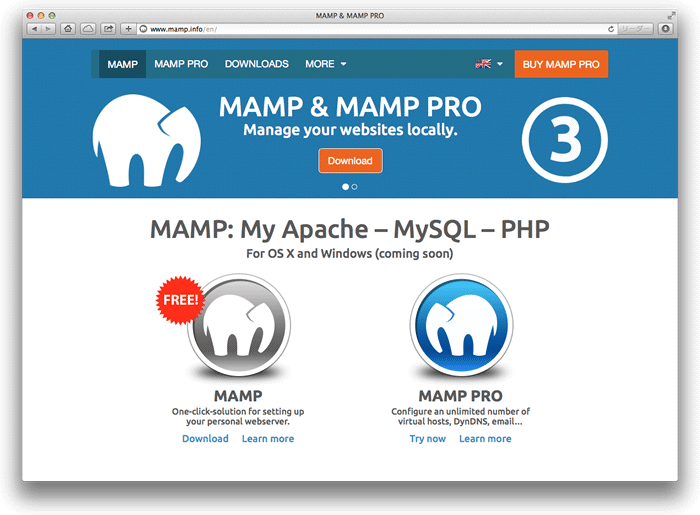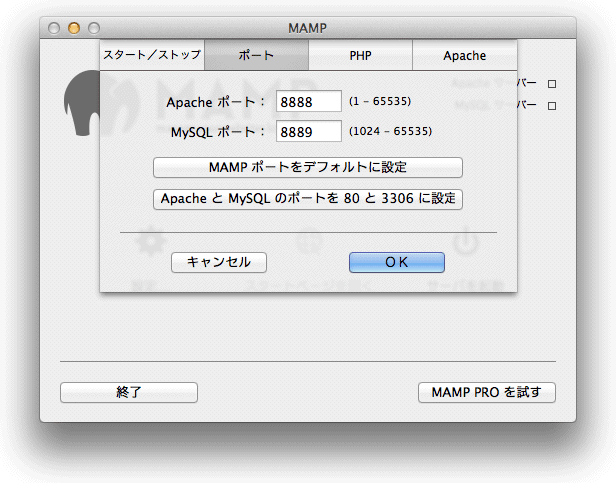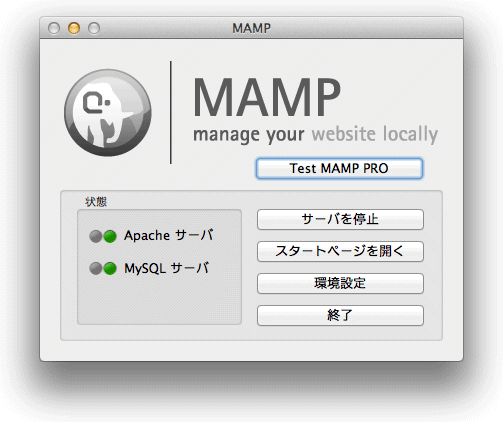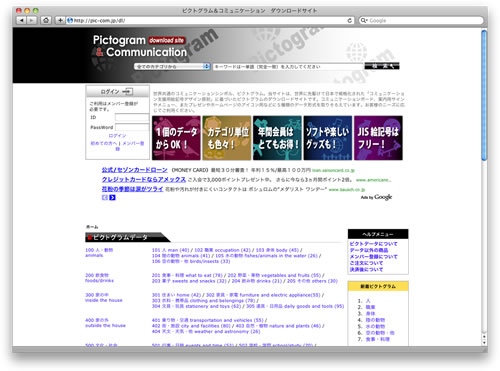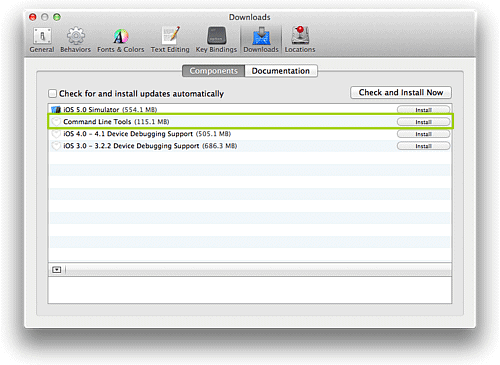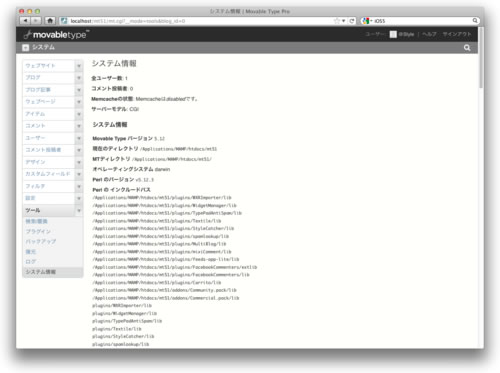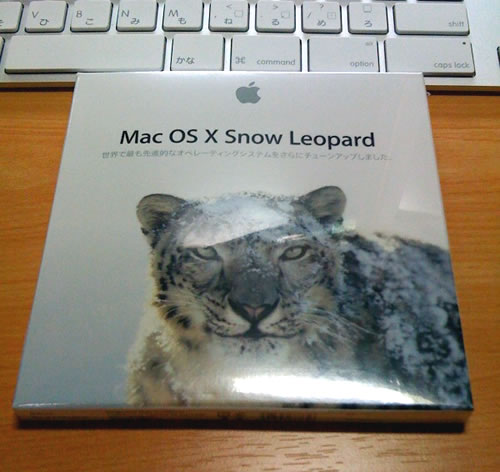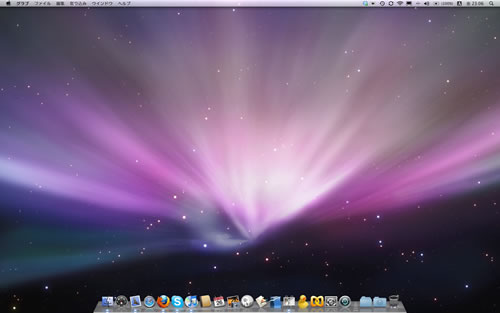以下、覚書
以下のページよりphpMyAdminをダウンロード
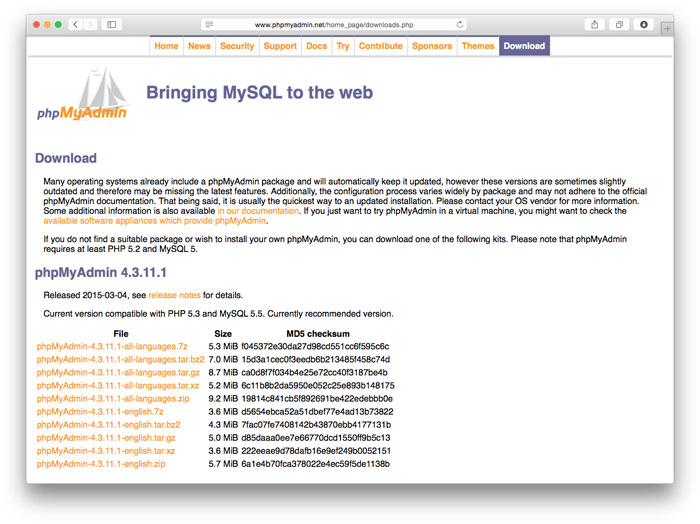
今回は現時点の最新版、phpMyAdmin-4.3.11.1-all-languages.zipをダウンロードした。
「アプリケーション > MAMP > bin」内のphpMyAdminフォルダをとりあえずの保管のため、phpMyAdmin4.2.10にリネームしておく。
ダウンロードしたphpMyAdmin-4.3.11.1-all-languages.zipを解凍し、フォルダをphpMyAdminにリネーム。phpMyAdminを「アプリケーション > MAMP > bin」に移動する。
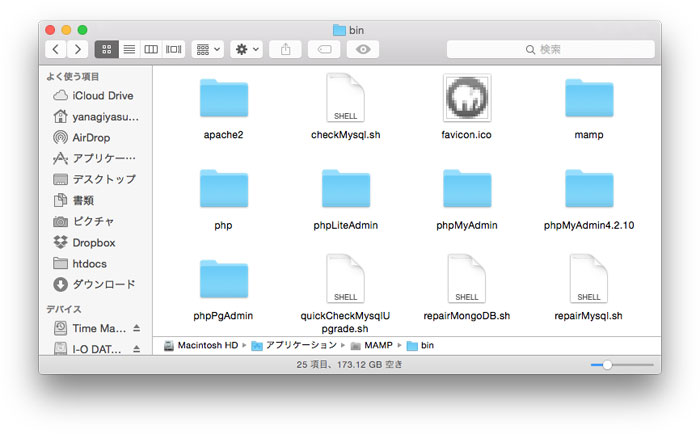
旧バージョンのphpMyAdmin4.2.10フォルダからconfig.inc.phpをコピーし、phpMyAdminフォルダにペースト。
MAMPを起動しphpMyAdminでバージョンを確認する。